《Word中文版看图速成》
| 作者 | 王红梅编著 编者 |
|---|---|
| 出版 | 北京:清华大学出版社 |
| 参考页数 | 356 |
| 出版时间 | 1995(求助前请核对) 目录预览 |
| ISBN号 | 7302016127 — 求助条款 |
| PDF编号 | 88043498(仅供预览,未存储实际文件) |
| 求助格式 | 扫描PDF(若分多册发行,每次仅能受理1册) |
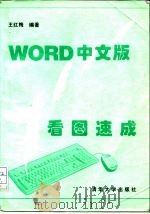
第一章高级软件的简单入门——认识Word1
1.1 启动Word1
1.2 Word屏幕一览3
1.3 使用命令与对话框4
1.4 编排一个简单文件6
1.4.1 输入文字和符号6
1.4.2 字回绕6
1.4.3 分行符与分段符8
1.4.4 编排文档的一般方法9
1.4.5 打印文档13
1.5 结束编辑与退出Word14
1.6 小结:Word基本概念16
第二章关于文档——建立、打开和保存文档17
2.1 建立新文档17
2.1.1 使用默认模板建立新文档17
2.1.2 使用特定模板建立新文档18
2.2 打开已有文档20
2.2.1 打开一个已有文档20
2.2.2 打开新近关闭的文档21
2.2.3 打开一个非Word文件22
2.2.4 同时打开多个文档23
2.2.5 切换到另一个打开的文档25
2.3 保存文档26
2.3.1 保存文档26
2.3.2 存成非Word文件27
2.3.3 防止文档被修改28
2.3.4 关闭文档30
2.4 小结:Word文档31
第三章最基本的操作——文本的基本编辑32
3.1 定位插入点32
3.1.1 翻阅文档32
3.1.2 定位插入点34
3.2 修改文本36
3.2.1 插入操作36
3.2.2 删除操作36
3.2.3 替换操作38
3.3.1 选定和撤消文本块39
3.3 选定、移动和复制文本块39
3.3.2 短距离移动和复制文本块41
3.3.3 长距离移动和复制文本块42
3.4 小结:文本编辑要点46
第四章编排文档格式的快捷方式——编排文档格式的快捷方式:选项栏和标尺48
4.1 字符格式的设置48
4.1.1 粗体、斜体和下划线48
4.1.2 字体和磅值52
4.2 段落格式的设置55
4.2.1 段落内容对齐方式55
4.2.2 用缩进按钮编排简单缩进格式58
4.2.3 用标尺编排复杂缩进格式59
4.2.4 用标尺设定左右页边界63
4.2.5 创建带编号或项目符号的列表65
4.3 小结:Word的基本格式编排67
第五章更复杂的文档格式——更复杂的文档格式:使用Word命令68
5.1 字符格式68
5.1.1 上标和下标68
5.1.2 字符颜色和字间距70
5.1.3 更多的字符样式72
5.2 段落格式74
5.2.1 段落前后间距75
5.2.2 行距77
5.2.3 分页方式78
5.2.4 利用制表符技巧:编排目录78
5.3.1 页边距81
5.3 页面设置81
5.3.2 大小和方向84
5.3.3 纸张来源85
5.4 边框与底纹85
5.4.1 边框86
5.4.2 底纹87
5.4 小结:Word的复杂格式编排89
第六章文档编排的蓝本——样式和模板90
6.1 样式90
6.1.1 将格式化内容存储为样式90
6.1.2 使用样式快速格式化段落92
6.1.3 修改样式94
6.2.1 创建模板文件96
6.2 模板96
6.2.2 修改模板文件104
6.2.3 将文档另存为模板105
6.2 小结:样式、模板基本概念107
第七章新的技巧——文档快速编排108
7.1 查找与替换:快速定位和修改108
7.1.1 查找和替换一般文本108
7.1.2 查找和替换特殊字符111
7.1.3 查找和替换带格式文本113
7.1.4 查找和替换格式116
7.2 图文集:保存重复使用的文字和图形119
7.2.1 定义和插入图文集词条119
7.2.2 图文场:收集文字和图形122
7.3 查看模式:加快文档显示速度124
7.4 大纲模式:编排冗长文档128
7.4.1 文档展开与折叠129
7.4.2 标题的升级、降级和文本的移动131
7.4.3 标题自动编码134
7.5 小结:技巧与提高138
第八章更高级的文本——表格和图表139
8.1 表的建立139
8.1.1 插入一个表139
8.1.2 本与表格的转换141
8.2 表格的修改143
8.2.1 使用标尺调整栏144
8.2.2 行的增删146
8.2.3 栏的增删148
8.2.4 单元格的自动增高、合并与拆分151
8.3 表格外观的美化153
8.3.1 表格文字的格式化153
8.3.2 行高与表格位置的调整155
8.3.3 边框与底纹的添加157
8.3.4 快速编排表162
8.4 图表制作163
8.4.1 图表的制作164
8.4.2 图表的修改165
8.5 表格排序与统计167
8.5.1 表格排序167
8.5.2 表格统计169
8.6 小结:表格处理方法171
第九章形式的突破——多栏版式173
9.1 分多栏174
9.2 插入分栏符176
9.3 改变分栏数178
9.4 插入分隔线181
9.5 小结:栏的格式编排183
第十章添姿添彩——图文混排184
10.1 导入图形184
10.2 图形的编辑186
10.2.1 图形的放大与缩小187
10.2.3 图形的恢复189
10.2.2 图形的裁剪189
10.2.4 剪贴图形191
10.3 Microsoft Drawing:图形专门工具192
10.3.1 启动Microsoft Drawing绘制图形192
10.3.2 修改图形197
10.4 艺术字体:文字的图形效果201
10.5 图文框:图文混排效果207
10.6 小结:编排复杂版面214
11.1 启动公式编辑器215
11.2 符号工具板216
11.3 模板工具板219
11.4 高级格式编排223
11.5 小结:使用公式编辑器228
第十二章从文到稿——建立完整的文档229
12.1 页眉和页脚230
12.1.1 插入页码230
12.1.2 插入首页页码232
12.1.3 建立复杂页眉/页脚233
12.1.4 在页眉/页脚中引用标题235
12.1.5 改变页眉/页脚的外观238
12.1.6 删除页眉和页脚242
12.2 目录243
12.2.1 建立目录243
12.2.2 修改目录244
12.2.3 更新目录245
12.3 索引247
12.3.1 建立索引项247
12.3.2 建立索引248
12.4 脚注250
12.5 节:局部格式编排252
12.6 小结:文档的完善256
第十三章打印预览——预览打印效果与打印输出257
13.1 预览打印效果257
13.1.1 预览打印效果257
13.1.2 调整页面259
13.2 打印设置264
13.3 打印文档266
13.4 小结:打印操作要点269
第十四章批量套印——合并打印基本概念270
14.1 创建主文档270
14.2 创建数据文件272
第十一章科技文章寻常事——数学公式275
14.3 插入合并域277
14.4 合并和打印文档281
14.4.1 建立合并文档281
14.4.2 合并打印282
14.5 小结:合并打印文档284
第十五章整理你的文档——文件的查找与管理285
15.1 搜索285
15.2.1 查看文件属性289
15.2 查看有关文件属性289
15.2.2 改变文件列表顺序293
15.3 复制和删除文件294
15.3.1 选择一个或多个文件294
15.3.2 复制文件295
15.3.3 删除文件297
15.4 打印和打开文件299
15.4.1 打印文件299
15.4.2 打开文件301
15.5 小结:全面的文件管理302
16.1 窗口基本操作303
16.1.1 窗口控制按钮303
第十六章同时写多篇文章——窗口操作与多个文档的编排303
16.1.2 窗口大小的改变306
16.1.3 窗口的移动309
16.2 Word中的窗口操作310
16.2.1 同时编排文档的不同部分310
16.2.2 同时编排不同文档314
16.2.3 档间的信息交换316
16.3 同时调用其他应用程序317
16.4 小结:建立最佳工作环境319
附录A 安装Word320
附录B 使用鼠标326
附录C Word按键一览329
附录D 获取帮助信息334
附录E Word命令一览337
1995《Word中文版看图速成》由于是年代较久的资料都绝版了,几乎不可能购买到实物。如果大家为了学习确实需要,可向博主求助其电子版PDF文件(由王红梅编著 1995 北京:清华大学出版社 出版的版本) 。对合法合规的求助,我会当即受理并将下载地址发送给你。
高度相关资料
-
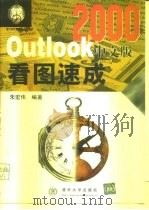
- Outlook 2000中文版看图速成
- 1999 北京:清华大学出版社
-

- FrontPage2000中文版看图速成
- 1999
-

- 中文Windows 看图速成
- 北京市:清华大学出版社
-

- 看图例学 Microsort Word 6.0 中文版
- 北京:清华大学出版社
-
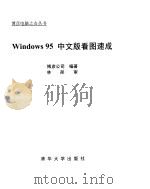
- Win95 中文版看图速成
- 北京市:清华大学出版社
-
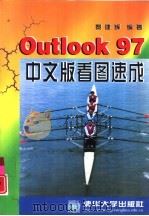
- Outlook 97中文版看图速成
- 1998 北京:清华大学出版社
-
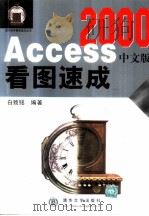
- Access 2000中文版看图速成
- 1999 北京:清华大学出版社
-
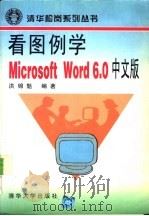
- 看图例学Microsoft Word 6.0中文版
- 1996 北京:清华大学出版社
-

- Office 2000中文版看图速成
- 1999 北京:清华大学出版社
-
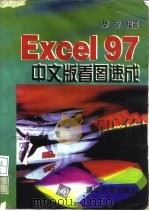
- Excel 97中文版看图速成
- 1997 北京:清华大学出版社
-

- 看图速学FrontPage 2000中文版
- 1999 北京:机械工业出版社
-
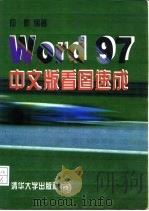
- Word 97中文版看图速成
- 1997 北京:清华大学出版社
-

- Office97中文版看图速成
- 1997 北京:清华大学出版社
-
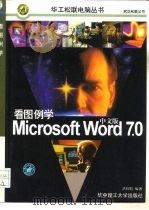
- 看图例学Microsoft Word 7.0中文版
- 1997 武汉:华中理工大学出版社
提示:百度云已更名为百度网盘(百度盘),天翼云盘、微盘下载地址……暂未提供。➥ PDF文字可复制化或转WORD
